Hur man ändrar standard Google-konto

Använder du flera Google-konton på Android och PC och vet inte hur man ändrar standard Google-konto? Läs vidare för att lära dig de hemliga stegen.
Android 12 är nu officiellt ute för alla ägare av Pixel 3 eller nyare modeller och den här versionen av Android lovar att bli den största designmässigt. Även om den senaste versionen har fått ett varmt mottagande från Android-communityt, finns det fortfarande några problem som användare fortfarande kan ställas inför. En fråga som många har varit oroliga över är frånvaron av elementet "Att ögonblick" överst på hem-/låsskärmen på Pixel-enheter.
Varför kan du inte se "Att ögonblick" på din Pixel-telefon?
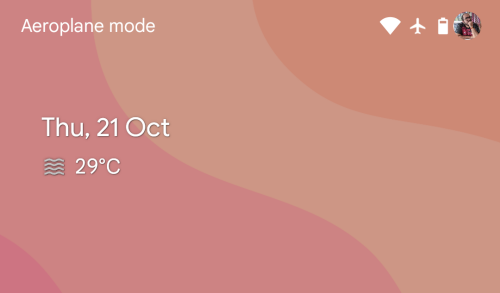
Efter att ha debuterat med Pixel 2-serien 2017, har modulen "At a Glance" alltid varit framträdande högst upp på din hemskärm, låsskärm och alltid-på-skärm på Google-tillverkade enheter. Om du inte kan se modulen "Att ögonblick" överst på din hem-/låsskärm på Android 12, är det mycket troligt att du antingen har inaktiverat funktionen i heminställningarna eller så kör du Beta 5-bygget av det mobila operativsystemet.
Under den senaste månaden rapporterade flera användare av Pixel-telefoner att avsnittet "Att ögonblick" som visar vädret och kalenderhändelser på din startskärm slutade fungera när Google rullade ut Android 12 Beta 5-uppdateringen. Om du bara kan se dagens datum där "Att ögonblick" brukade visas, kör du verkligen Android 12 Beta 5-firmware på din Pixel-enhet.
Användare som står inför det här problemet kan inte bara inte se väder- och händelseinformationen högst upp, utan att öppna avsnittet "Att ena ögonblick" i heminställningarna visar inte heller något i det. Det finns tomma växlar inuti den och att aktivera/inaktivera funktionen har ingen effekt på startskärmens utseende.
Hur man får "Att en ögonblick" att fungera igen
Om du inte kan se informationen om väder och kalenderhändelser i avsnittet "Att ögonblick" överst på din hem-/låsskärm, kan du lösa problemet på tre sätt.
1. Uppdatera Google-appen till den senaste betaversionen
Man tror att avsaknaden av widgeten "Att ögonblick" från din startskärm och låsskärm beror på en nyligen uppdaterad uppdatering av Google-appens beta. Eftersom Google-appen är det som lägger ramarna för att funktionen "Att ögonblick" ska fungera på Pixel-telefoner, bör en uppdatering av den här appen till den senaste betaversionen hjälpa till att lösa problemet på din enhet.
För att fixa funktionen "Att ögonblick" på din Pixel-telefon på Android 12 öppnar du appen Play Butik och trycker på din kontobild i det övre högra hörnet.
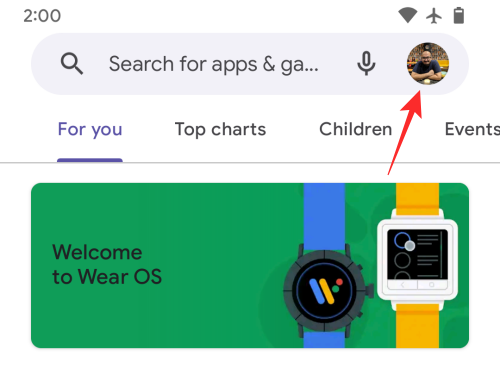
I överflödesmenyn som visas väljer du alternativet "Hantera appar och enhet".
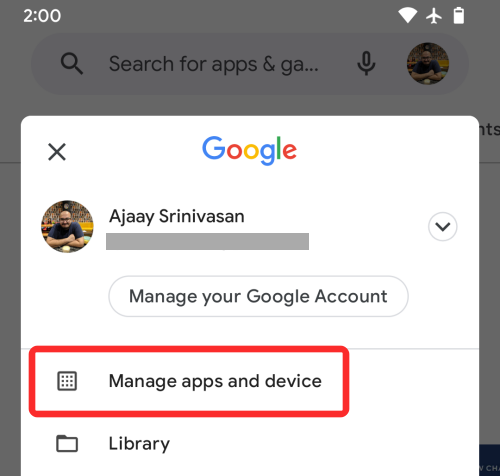
På nästa skärm trycker du på avsnittet "Uppdateringar tillgängliga" och kontrollerar om det finns en uppdatering för Google-appen på din telefon. Om så är fallet, tryck på knappen "Uppdatera" bredvid appens lista och låt appen uppdateras.
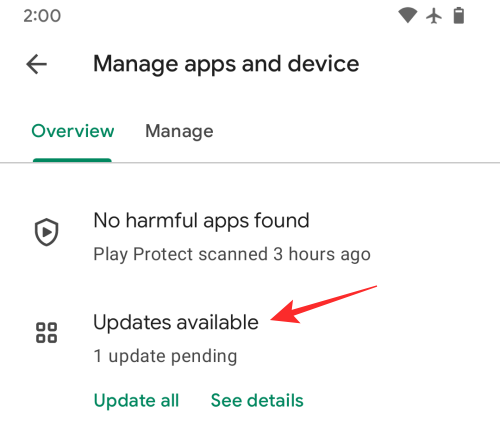
När du har installerat den senaste betauppdateringen för Google app kontrollerar du om "Att ena ögonblick" fungerar och starta om telefonen för att ändringarna ska träda i kraft.
2. Uppgradera din Pixel till Android 12 stabil
Om uppdateringen av Google-appen till dess senaste firmware inte gör att widgeten "En överblick" visas på din hem-/låsskärm, så finns det ytterligare ett sätt att lösa problemet. Om du registrerade dig i Android 12 Beta-programmet någon gång under de senaste månaderna, kommer du att bli glad att höra att Google nu har börjat rulla ut den stabila versionen av Android 12 till alla som äger en Pixel 3 eller nyare modell. Det betyder att du nu kan uppdatera din Pixel från beta 5-versionen till den stabila versionen och det borde räcka för att lösa widgetproblemet "Att ena ögonkastet".
Uppdateringen från beta till stabil är en ganska enkel affär och kostar bara runt 10MB, så du bör vara igång på nolltid. För att uppdatera din Pixel-telefon till den senaste stabila versionen, gå till Inställningar > System > Systemuppdatering och leta efter uppdateringar.
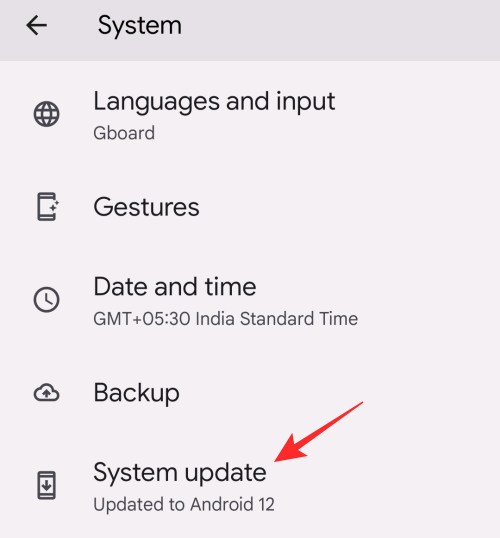
3. Aktivera i ett ögonkast
Även efter att ha följt dessa steg, om "Att en ögonblick" inte visas på din smartphone, betyder det helt enkelt att du inte har aktiverat funktionen på Android 12. För att aktivera "Att en ögonblick" låser du upp din Pixel, trycker länge på en tom del av din hemskärm och välj alternativet "Heminställningar" från överflödesmenyn.

Inuti skärmen för heminställningar kan du kontrollera om funktionen har inaktiverats om du ser "Av" under avsnittet "Öppna ögonblick". För att aktivera den här funktionen, tryck på avsnittet "Öppna ögonblick".
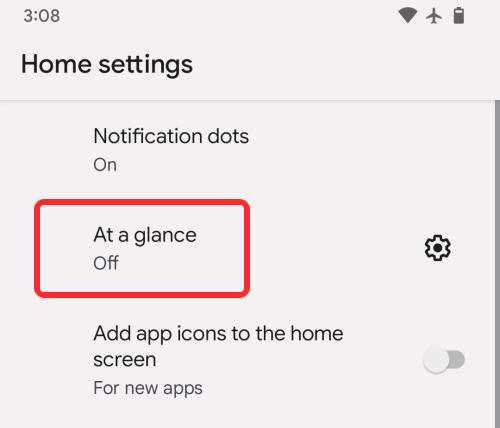
I dialogrutan som visas på skärmen trycker du på "Slå på" för att aktivera "Att ögonblick" för din hem-/låsskärm.
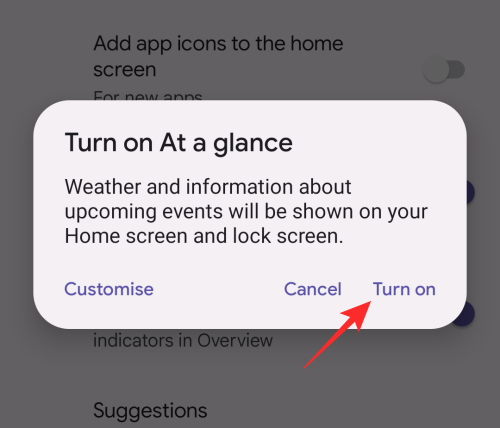
Ett ögonkast bör nu dyka upp på din enhet.
Så här konfigurerar du vad som visas i "En överblick" på Android 12
Med Android 12 kan du anpassa hur modulen "Att ögonblick" ser ut på din Pixel-enhet. Du kan välja vilken typ av information du vill ska visas högst upp på din hem-/låsskärm som väder, varningar, kommande evenemang och mer. För att konfigurera funktionen "Att ögonblick" på Android 12 låser du upp din Pixel, trycker länge på en tom del av startskärmen och väljer alternativet "Heminställningar" från överflödesmenyn.

På skärmen för heminställningar trycker du på kugghjulsikonen bredvid avsnittet "En överblick".
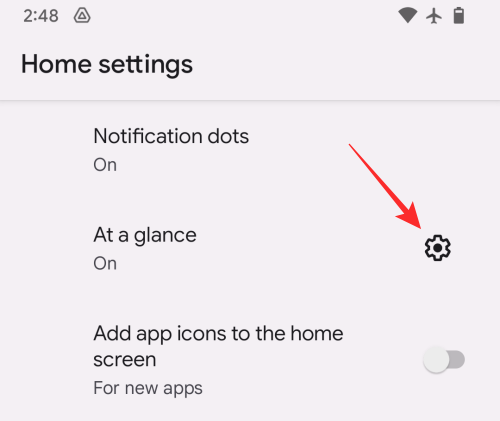
På nästa skärm, scrolla ned och aktivera/avaktivera växlarna som du vill konfigurera under "Funktioner".
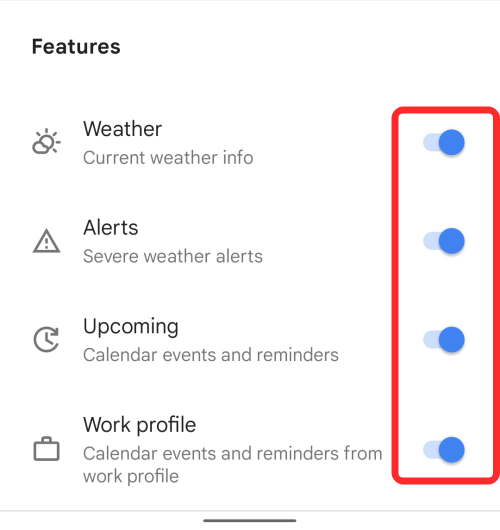
Beroende på hur du vill att din startskärm ska se ut kan du aktivera växlingar för profilen Väder, Varningar, Kommande och Arbete på den här skärmen.
Det är allt du behöver veta för att få funktionen "Att ögonblick" att fungera på Android 12.
Använder du flera Google-konton på Android och PC och vet inte hur man ändrar standard Google-konto? Läs vidare för att lära dig de hemliga stegen.
Facebook-berättelser kan vara mycket roliga att göra. Här är hur du kan skapa en berättelse på din Android-enhet och dator.
Fyller det på din Android? Lös problemet med dessa nybörjarvänliga tips för alla enheter.
Hur man aktiverar eller inaktiverar stavningskontrollfunktioner i Android OS.
En handledning som visar hur du aktiverar utvecklaralternativ och USB-felsökning på Samsung Galaxy Tab S9.
Älskar du att läsa e-böcker på Amazon Kindle Fire? Lär dig hur du lägger till anteckningar och markerar text i en bok på Kindle Fire.
Jag ger en lista över saker du kan prova om din Android-enhet verkar starta om slumpmässigt utan uppenbar anledning.
Vill du lägga till eller ta bort e-postkonton på din Fire-surfplatta? Vår omfattande guide går igenom processen steg för steg, vilket gör det snabbt och enkelt att hantera dina e-postkonton på din favorit enhet. Missa inte denna viktiga handledning!
En handledning som visar två lösningar på hur man permanent förhindrar appar från att starta vid uppstart på din Android-enhet.
Behöver du nedgradera en app på Android-enhet? Läs den här artikeln för att lära dig hur du nedgraderar en app på Android, steg för steg.






